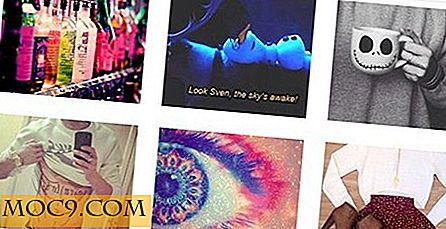Sådan Trust og Untrust computere på iPhone og iPad
I løbet af de seneste par softwareopdateringer har Apple lavet et par sikkerhedsændringer i deres operativsystem, der bruges på iPhone, iPod touch og iPad. Virksomheden kom ud med et værktøj til at kontrollere aktiveringslås for en iOS-enhed samt kræve en manuel bekræftelse, når en iPhone eller iPad er tilsluttet en computer.
Når en bruger forbinder deres iPhone eller iPad via en USB-forbindelse, vises startskærmen og beder dig bekræfte, at du har tillid til denne computer. Når du trykker på "Trust" -knappen, betyder det stort set, at du giver adgang til, hvad der findes på din enhed. Dette kan omfatte handlinger som import af musik og fotos og sletning af applikationer og mediefiler.
Du bør nu vide vigtigheden af kun at stole på computere, der tilhører dig eller en person, du stoler på. Hvis disse oplysninger er nye, og du regnede med, at du har stolet på for mange computere, som iPhone eller iPad var forbundet med tidligere, er det muligt at nulstille disse indstillinger og afbryde alle computere fra en iOS-enhed.
Denne vejledning viser dig, hvordan du "Trust" og "Untrust" på enhver computer, fra Mac til Windows på iPhone, iPod touch og iPad.
Sådan tillader du en computer på din iPhone / iPad
Når du først forbinder din iPhone eller iPad med en helt ny computer, vil du bemærke, at den ikke har nogen effekt med det samme - selv om opladeren ikke tændes. Dette sker fordi du ikke har "betroet" computeren endnu.
Den første ting du vil gøre er at låse din skærm op og indtaste en adgangskode, hvis den er aktiveret. Der vises en pop op på skærmen iOS-enhed med to muligheder: "Tillid" og "Stol ikke på." Pop-up'en giver dig også mulighed for at vide, hvad der vil ske, hvis du trykker på Trust-knappen. Selvfølgelig vil dine indstillinger og data være tilgængelige fra denne computer, når de er tilsluttet via USB eller Wi-Fi.

Hvis du vil stole på denne computer, skal du blot trykke på "Tillid" -knappen, og du er god til at gå.
Sådan afbrydes en computer fra iPhone eller iPad
Hvis en computer, som du har tillid til din enhed med, ikke længere er eller er utilgængelig for dig, er det godt at "fortryde" det fra at have adgang til din iPhone eller iPad. Processen til dette er ret simpel, men det kommer med en lille fangst.
Der er ingen mulighed for dig at vælge, hvilken computer der skal slås fra eller en bestemt knap for at fortryde alle computere. Når du vil afbryde alle computere fra din iOS-enhed, vil du også nulstille dine placering og privatlivsindstillinger, du har valgt på enheden. Det betyder, at du bør være forberedt, når en ansøgning beder dig om adgang til visse data, der har at gøre med dit privatliv og din nuværende placering.
Sådan kan du fortryde alle computere på iPhone og iPad.

1. På startskærmen, gå til Indstillinger.
2. Tryk på "General -> Reset" (den skal være nederst, bare rulle hele vejen ned).
3. Der er en liste over muligheder for dette; Hvad du leder efter, er "Nulstil placering og privatliv."
4. Indtast enhedens adgangskode, og bekræft igen, at du vil gøre dette ved at trykke på "Nulstil indstillinger." Bare rolig; Nulstil indstillinger knappen fjerner ikke nogen af dine data. Det eneste der ændrer sig er, at alle pålidelige computere nu fjernes fra enheden.

Din iPhone eller iPad genstarter sig selv, og når det er igen, vil du bemærke, at intet er ændret.
For at kontrollere, at dette er gjort korrekt, skal du tilslutte din iOS-enhed til en computer, og du skal se en dialogboks, der spørger "Stol på denne computer?" Henvis til vores ovenstående tutorial, hvis du vil stole på det.
Konklusion
Denne funktion er noget, som Apple har tilføjet til iOS 8 og 9. Tidligere skulle firmware som iOS 7 bruge Reset til Factory-indstillingerne. Brugere anbefales at aflytte alle computere fra deres iPhone eller iPad og stoler kun på den, som de altid har adgang til.
Der kan være en form for virus, der venter på ukendte computere, når du giver adgang til iPhone eller iPad via en USB-forbindelse. Vi anbefaler også stærkt, at du tænder funktioner som "Find My iPhone" fra iCloud-indstillingerne for bedre kontrol af din enhed.